Sviđalo vam se to ili ne, oglasa ima svugdje. Od web lokacija koje posjećujete do da, čak i vašeg OS Windows 10, svako malo vas prijevare gledaju i klikću na oglase. Iako je to način na koji mogu zaraditi prihodi za tvrtke, uključujući Microsoft, pretjerano doziranje s vremena na vrijeme može postati dosadno.
Bez obzira jeste li kasno nadogradili na Windows besplatno ili ste platili unaprijed učitanu verziju, vi i dalje će moći vidjeti oglase koji će vas prisiliti na kupnju aplikacija i usluga, što možda neće biti korisno nakon svi. Od zaključanog zaslona ili izbornika Start do Explorera datoteka ili Cortane, vaš je sustav prepun oglasa.
Ali, sjajna stvar je što imate izbor onemogućiti oglase i ne prikazivati ih osim ako to ne želite. Pogledajmo kako isključiti sve oglase u sustavu Windows 10 odasvud.
1. metoda: Kroz Microsoft Edge Share
Korak 1: Otvorena Microsoft Edge i kliknite na tri vodoravne točke na gornjoj desnoj strani preglednika. Sada odaberite Udio iz kontekstnog izbornika.
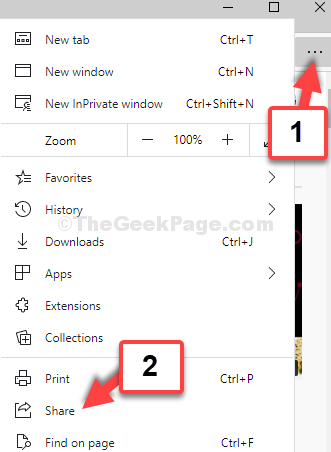
Korak 2:
U Udio prozor, idite na odjeljak u kojem vidite ikone aplikacija. Desnom tipkom miša kliknite svaki od njih i poništite odabir prikaži prijedloge aplikacija (jedan po jedan) da ih isključite.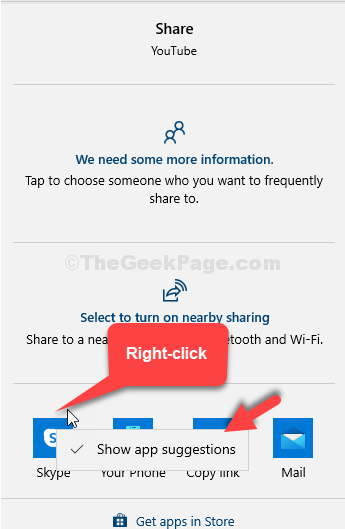
Završili ste s ovom metodom, prijeđimo na drugu metodu za isključivanje oglasa u sustavu Windows 10.
2. metoda: putem aplikacije Postavke
Korak 1: Idite na Početak gumb na radnoj površini i kliknite na Postavke u kontekstnom izborniku, smještenom iznad Vlast opcija.

Korak 2: U Postavke prozor, kliknite na Sustav.

Korak 3: Zatim kliknite na Obavijesti i radnje s lijeve strane, a zatim se s desne strane okna spustite do Obavijesti odjeljak. Isključite klizač za Primajte obavijesti od aplikacija i drugih pošiljatelja.
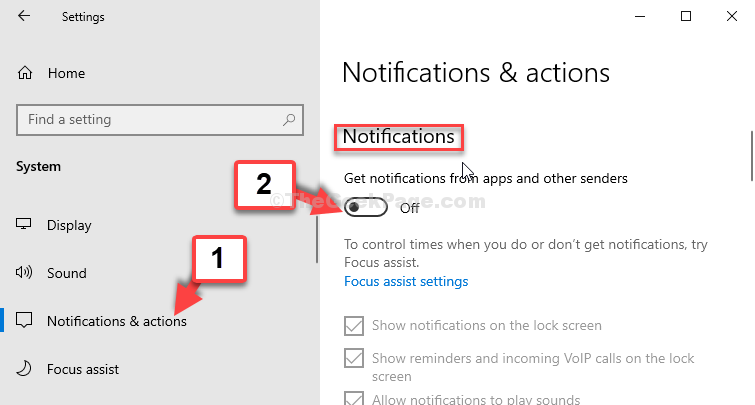
Korak 4: Također, poništite okvir pored Primajte savjete, trikove i prijedloge dok koristite Windows.
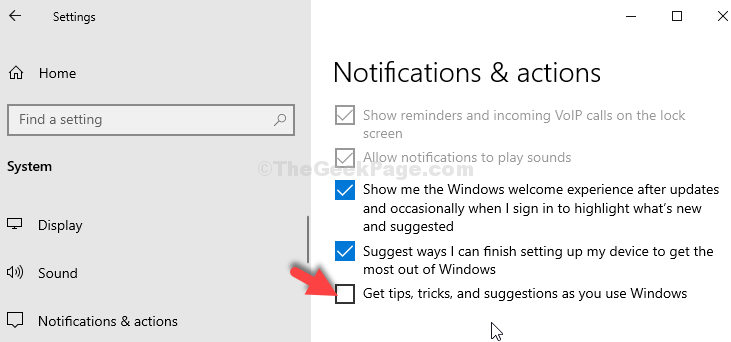
Ovaj će korak isključiti sve opcije pod Primajte obavijesti od tih pošiljatelja odjeljak, automatski.
Kad završite s onemogućavanjem opcija obavijesti, prijeđite na treću metodu.
3. metoda: Kroz File Explorer
Korak 1: Idite na radnu površinu i kliknite da biste je otvorili Ovo računalo. Sada idite na Pogled karticu i kliknite na Opcije.
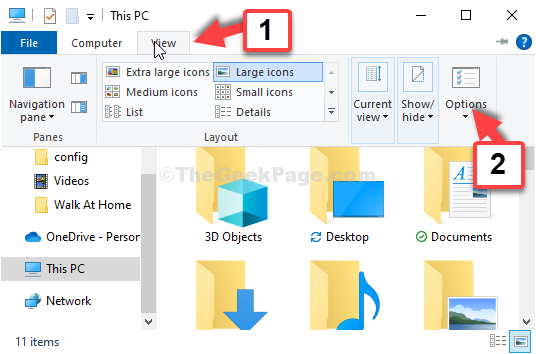
Korak 2: U Mogućnosti mape prozor, idite na Pogled i zatim, ispod Napredne postavke pomaknite se prema dolje i poništite okvir pored Prikaži obavijesti davatelja usluga sinkronizacije.
Kliknite na Prijavite se i onda u redu za spremanje promjena i Izlaz.
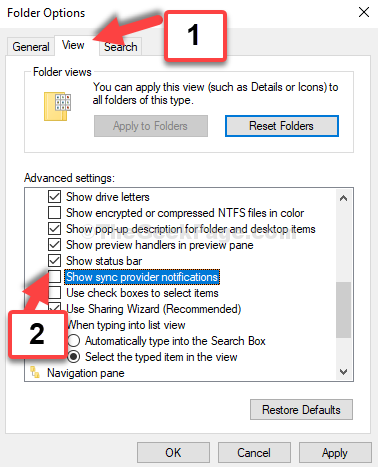
To je sve. Završili ste s onemogućavanjem svih oglasa u sustavu Windows 10 sa svih mjesta na kojima je to moguće.
